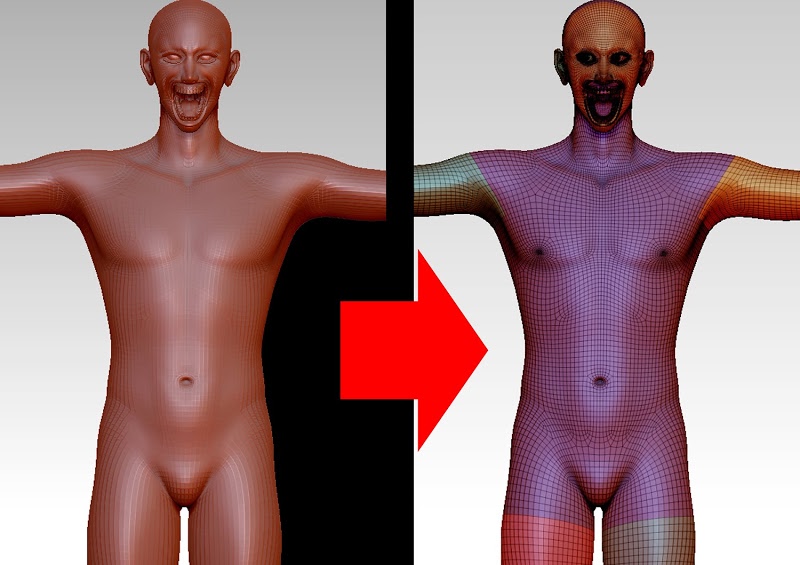え~~。。。Zbrush購入してからろくに使ってないのですがww(まだ液晶ペンタブレット買ってないしな)
Dazのフォーラムで、あのMEC4Dさんが複数UVに分かれたキャラテクスチャの取り込み方を詳しく解説書いてくれてるのを発見
ああそっか、ポリペイント使ってパーツごとに転写していけばよいのか。
てか、F3Dでもおなじみのthattori43さんが、この作業の5あたりまで日本語ブログでしっかり解説してくれてますよっ!!!
てなことで、
1.
File >Send to Zbrush でZBrushにモデルを送り込む。
2.
Tool >Polygroupsタブから「Auto Grops With UV」をクリック。
このままだと何が変わったかわからんので、右のタブ脇のポリフレーム表示に切り替える。(PolyFと下にあるマス目マークのアイコンをクリック)
これで元のテクスチャごとのUVに切り分けができてますね。
ただし、右腕と左腕、右脚と左足、右目と左目、まつげの左右と上下、顔と耳など本来一緒のテクスチャで良いところも分割されてしまってます。
3.
細分化して解像度を上げます(CTRL+D)。SDivを4~5にすると良いらしい。
…なのだが現時点のレベルがよくわからないのでとりあえずHigher Resをぽちっと。
ここあげるほどテクスチャ解像度もあがって綺麗になるが、マシン負荷は高くなるはずなのでスペックと相談しましょう。
※追記
Shift+Dのショートカットを使った方がSDivが表示されて調整しやすかった。。
4.
次にpolygroupsを個別に選択するために、「shift + ctrl」を押しながらポリグループをクリックすると、選択した面だけ残してあとは全部非表示になります。
もういちど同じグループをクリックしちゃうと、今度はそこだけ非表示でその他が全部表示になってしまうので注意(^^;)
そして、非表示部分あるいは空白部分をクリックすると全部表示となります。
ただし、足や手などは爪が残ってしまったり、歯は一本一本別扱いだったりでちょっと面倒です。
[peg-image src=”https://lh3.googleusercontent.com/-DtNuTICsnuE/WnwplcCqhUI/AAAAAAAA5w0/ylAruVwJeBMN7rjdzHQsqWUUjTQ7BEmpACCoYBhgL/s144-o/ztex-0005-2.jpg” href=”https://picasaweb.google.com/109425650485415836391/6519222954477215633#6520132083684902210″ caption=”Daz StudioからZbrushへ4-2″ type=”image” alt=”ztex-0005-2.jpg” image_size=”1500×679″ ] [peg-image src=”https://lh3.googleusercontent.com/-oERL0mf8wAY/WnwplW96UEI/AAAAAAAA5xA/-RvxrKVMRgMz83ZvQUGhsl4i1hrVhtMDwCCoYBhgL/s144-o/ztex-0004.jpg” href=”https://picasaweb.google.com/109425650485415836391/6519222954477215633#6520132082322788418″ caption=”” type=”image” alt=”ztex-0004.jpg” image_size=”1500×851″ ]こちらのじーだぶるーむさんの記事も大変参考になります。
マテリアルがデフォの赤黒い球だったので見づらかったことに気づき、Standard MaterialsのなかからSkinshadeにしてみた。
Body部分だけなんかテクスチャがはりつけられてるように見えるが、Texture Map の項目をチェックしてみても空?
※追記
らくがきクリエイトmononocoさんで複数のポリグループ選択のやり方が紹介されてました
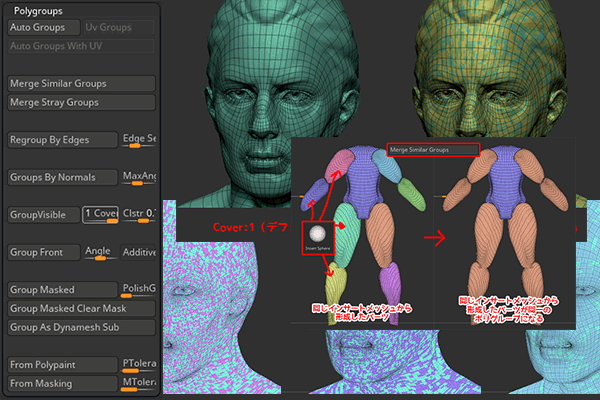
5.
共通項目を複数選択するのは上記の事情からやや面倒なので、とりあえずポリグループごとに適用してみる。
まずは顔部分だけを表示させた状態で、 Tool >Texture Map から顔のテクスチャを読み込む。
Gozではなく手動でObjファイルなどをロードする場合、メニューバーのTEXTURESの項目でテクスチャを垂直反転(vertically)する必要があるかも。
Tool >Polypaint タブの下にある「Polypaint From Texture」をクリックします。
テクスチャはシームのないポリペイントに変換されます。
こういうエラーメッセージがでてしまった場合は
[peg-image src=”https://lh3.googleusercontent.com/-Lgl_DAYLKrk/WnxLMLPRCkI/AAAAAAAA5yU/wQHF9yE8II8iH-k3qyRpxjoyYfs0IUdNgCCoYBhgL/s144-o/ztex-0005_3.png” href=”https://picasaweb.google.com/109425650485415836391/6519222954477215633#6520169033072970306″ caption=”Daz StudioからZbrushへ5-3″ type=”image” alt=”ztex-0005_3.png” image_size=”600×109″ ]上部メニューバーの中にある「Mrgb」のボタンをオンにしてやり直し。
[peg-image src=”https://lh3.googleusercontent.com/-0dpW5qD9cuA/WnxL-OdrseI/AAAAAAAA5yw/27lhOIswncAZNAevb-eV8TMA1ex3u_U9QCCoYBhgL/s144-o/ztex-0005_4.jpg” href=”https://picasaweb.google.com/109425650485415836391/6519222954477215633#6520169892932202978″ caption=”Daz StudioからZbrushへ5-4″ type=”image” alt=”ztex-0005_4.jpg” image_size=”796×432″ peg_single_image_size=”w400″ ]各ポリグループごとに以下の繰り返し。
shift + ctrl1回でその部分のみ表示→テクスチャの適用(TextureOn確認)→ポリペイントに変換→空白クリックで全体表示
ポリグループごとに色は変わりますが、それぞれ適用ごとにこのように変化していくのでポリペイント化されたのがわかります。
[peg-image src=”https://lh3.googleusercontent.com/-ViDN1MNiQmM/WnxZn0eOH8I/AAAAAAAA5zc/D-qwHDjavzMg9pU1QWEuT4csOHT5Vk4nwCCoYBhgL/s144-o/ztex-0005_5.jpg” href=”https://picasaweb.google.com/109425650485415836391/6519222954477215633#6520184901160804290″ caption=”Daz StudioからZbrushへ5-5″ type=”image” alt=”ztex-0005_5.jpg” image_size=”1500×1197″ ]しかしポリペイント後も色がついてどこまでやったのかわからなくなった場合は、2の手順でオンにしたポリフレーム表示(Shift + F)をオフにすれば、テクスチャ表示で確認できます。ここはいつ何度切り替えても大丈夫っぽい。
[peg-image src=”https://lh3.googleusercontent.com/-QXW7e0J_uaw/WnxZn-TUB1I/AAAAAAAA5zc/LweQomm1qBsZTfQZTnZ8duQpZaOVHP73wCCoYBhgL/s144-o/ztex-0005_6.jpg” href=”https://picasaweb.google.com/109425650485415836391/6519222954477215633#6520184903799408466″ caption=”Daz StudioからZbrushへ5-6″ type=”image” alt=”ztex-0005_6.jpg” image_size=”400×761″ ]爪や口内や目玉なども忘れずに。。。。
確認しながら何度もやり直してたら結構長くなってしまったので今日はここまで。 とりあえず現時点では一度もフリーズしたり落ちたりはしていないので一安心。